Das Inhaltsverzeichnis
Anmeldung
Ein Konto erstellen
You can register by visiting the Google Maps Data Scraper page or pressing the Sign Up button now.
When registering, enter your email address and password then click Continue. If you wish, you can also register directly with your Google, Facebook, and LinkedIn accounts.
Bestätigen Sie Ihre E-Mail
You will receive an e-mail message to confirm your account by clicking the “confirm my account” link provided in the e-mail.
Was ist Google Maps Scraper?
Google Maps Scraper ist ein Dienst, mit dem Sie die in Google Maps registrierten Orte auflisten können, indem Sie deren Daten extrahieren. Es ist nicht möglich, Google Maps-Daten von Ihrem eigenen Computer aus zu extrahieren, ohne an die Grenzen von Google gebunden zu sein. Sie müssen Proxys verwenden.
With Outscraper Google Maps Data Scraper, it is possible to scrape data from Google Maps without any limits. Outscraper executes all tasks on its own servers. You just need to create the task and set the parameters. Outscraper does the rest for you.
Outscraper Google Maps Scraper: Aufgaben erstellen und Parameter festlegen
Select Google Services>Maps service from the left panel and access the Google Maps Data Scraper service.
There are 6 main parameters that you need to specify to create your task.
Kategorien
Mit Outscraper können Unternehmen in bestimmten Kategorien durchsucht werden. Sie können mit Outscraper nach jedem beliebigen Schlüsselwort suchen, jedoch sind allgemeine Kategorien geeignet, um eine Idee zu vermitteln.
Sehen Sie sich die alphabetische Liste der auf Google Maps aufgeführten Unternehmenskategorien an:
Um mit der Erstellung Ihrer Aufgabe zu beginnen, wählen Sie die gewünschte Kategorie aus der Liste aus oder schreiben Sie das gewünschte Stichwort selbst.
There are 3 different settings that affect your category selection. Google-like queries, Custom categories, and Exact match.
Genaue Übereinstimmung:
Dieser Parameter gibt an, ob die von Ihnen ausgewählten Kategorien auf die folgenden Filter angewandt werden sollen:
Die Spalte "Subtypen" sollte enthalten.
(Funktioniert nur in englischer Sprache)
Bitte prüfen Sie die Filter in den erweiterten Parametern, um zu sehen, wie es funktioniert.
Google-ähnliche Abfragen:
Sie können alles verwenden, was auf der Google Maps-Website funktioniert.
Standorte
Sie können jedes Land und jede Stadt aus der Dropdown-Liste auswählen. Outscraper sucht nur innerhalb des von Ihnen gewählten Ortes.
Gesamtergebnis Grenze
The parameter specifies the total limit of places that will be extracted from all search queries. If you want to create a task in the Free Tier you can limit the results to 500. When the value is set to 0, it will search all places in the selected region.
Duplikate löschen:
Wenn in den von Ihnen gesuchten Kategorien dieselben Orte aufgeführt sind, werden diese mit der Funktion zum Löschen von Duplikaten aus der Liste entfernt. Auf diese Weise erhalten Sie eine vereinfachte Liste und geringere Nutzungskosten.
Anreicherung der Ergebnisse mit E-Mails und anderen Diensten
Sie können Ihre Ergebnisse mit anderen Diensten anreichern (E-Mails, soziale Medien, weitere Telefone, juristische Namen, NAICS, SIC, Mitarbeiternummern usw.). Beide Dienste können mit Google Maps Scraper kombiniert werden.
Erweiterte Parameter
Sprache:
Die Schlüsselwörter, die Sie abrufen wollen, können in einer anderen Sprache eine besondere Bedeutung haben. Wenn Sie also nach dieser Sprache suchen möchten, sollten Sie diese Sprache im Abschnitt "Sprache" des Bereichs "Erweiterte Parameter" auswählen.
Filter:
Wenn Sie Ihre Ergebnisse nach den Parametern "enthält eines von", "enthält keines von", "beginnt mit" oder "ist nicht leer" filtern möchten, müssen Sie die erweiterten Parametereinstellungen anpassen.
Die Ergebnisse können nach Untertypen, Typen, Postleitzahl, Stadt, Bundesland, Standort und Bewertungswerten gefiltert werden.
Bitte sehen Sie sich unser Tutorial über Filter im Detail an:
Zurückzugebende Spalten:
Eine Standard-Ergebnisdatei von Google Maps Scraper enthält die folgenden Spalten: query, name, site, type, subtypes, category, phone, full_address, borough, street, city, postal_code, state, us_state, country, country_code, latitude, longitude, time_zone, plus_code, rating, reviews, reviews_link, reviews_per_score, reviews_per_score_1, reviews_per_score_2, reviews_per_score_3, reviews_per_score_4, reviews_per_score_5, photos_count, photo, street_view, working_hours, working_hours_old_format, popular_times, owner_status, reservation_link, owner_status, verified_link, verified range, menu_link, order_links, location_link, place_id, google_id, reviews_id
Mit diesem Filter können Sie die spezifischen Spalten auswählen, die Sie in Ihre Liste aufnehmen möchten.
Tags & Erweiterungen
Sie können Ihren Aufgaben beliebige Tags zuweisen und die Erweiterung der Ergebnisdatei nach Ihren Wünschen festlegen.
Ergebnis
Verfolgen Sie den Fortschritt Ihrer Aufgabe
You can track the progress of all your tasks on the Tasks page.
Download Ihrer Ergebnisdatei
You can download your result files anytime you want on the tasks page. But it’s important that all results are stored on servers for only 30 days.
Überprüfen Sie Ihre Datei
Überprüfen Sie Ihre Ergebnisdateien mit Excel oder mit einem beliebigen Tabellenkalkulationsprogramm, das XSLSX- und CSV-Dateien öffnen kann.
Beispiel-Ergebnisdatei: Google Maps Scraper Restaurants
Preisgestaltung
Preisseite und Kostenkalkulator
Bei Outscraper gibt es keine monatlichen Standard-Abonnementgebühren. Sie zahlen nur für das, was Sie nutzen.
Bitte besuchen Sie unsere Preisseite, um die Preise für den Google Maps Scraping Service zu erfahren.
Preisgestaltung Seite: https://outscraper.com/pricing
Es gibt 3 verschiedene Preiskategorien. Dies sind die kostenlose Stufe, die mittlere Stufe und die Business-Stufe. Die Preise für diese Stufen können auf der Preisseite überprüft werden. Auf der Preisseite befindet sich auch ein Kostenrechner. Sie können den Kostenrechner verwenden, um zu sehen, wie viel Ihre Ergebnisse kosten werden.
Tool für die Preisgestaltung von Dienstleistungen auf dem Dashboard
Nach der Registrierung kann Ihnen das Tool "Service Pricing" auf der Google Maps Data Scraper Service-Seite im Outscraper App Dashboard bei der Preisgestaltung helfen.
Auf der rechten Seite können Sie das Servicepreis-Tool verwenden.
Please visit the Billing Information page to add credit or credit card.
Zahlungsarten
Kostenlose Stufe
Genießen Sie jeden Monat eine bestimmte Anzahl von kostenlosen Tier-Credits in Outscraper. Diese Credits werden monatlich erneuert, wie auf der Preisseite angegeben.
Auf der Preisseite können Sie überprüfen, wie viele kostenlose Credits Sie für einen bestimmten Dienst haben.
Sie können die Prepaid-Zahlungsmethode nutzen, indem Sie ein Guthaben hinzufügen, oder Sie können Ihre Kreditkarte hinzufügen und Ihre Zahlung am Ende des Abrechnungszeitraums als Postpaid vornehmen. Besuchen Sie die RechnungsinformationenSeite, um Ihre Zahlungsmethode zu bestimmen.
Vorausbezahlt - Guthaben hinzufügen
Fügen Sie Ihrem Konto Guthaben hinzu, um mit der Nutzung von Outscraper zu beginnen. Der Mindestbetrag ist 10 USD. Fügen Sie so viele Credits hinzu, wie Sie wollen, und geben Sie sie aus, wann immer Sie wollen.
Credits können per Kreditkarte, Kryptowährung oder PayPal hinzugefügt werden.
Postpaid - Kreditkarte hinzufügen
Bei der Prepaid-Methode zahlen Sie erst und nutzen dann, bei der Postpaid-Methode geben Sie eine Kreditkarte an und nutzen sie. Die Zahlung erfolgt, wenn Ihr Abrechnungszeitraum abgelaufen ist.
Abrechnungszeitraum
Informationen über das Anfangs- und Enddatum des Abrechnungszeitraums finden Sie auf der Profilseite. Dort können Sie auch den Betrag der kommenden Rechnung einsehen. Wenn Sie möchten, können Sie die Rechnung manuell erstellen, sobald Sie einen fälligen Betrag haben.
Video-Anleitung
FAQ
Häufigste Fragen und Antworten
Manchmal fügt Google weitere Kategorien zu Ihren Suchanfragen hinzu. Wenn Sie zum Beispiel nach Restaurants suchen, sehen Sie vielleicht Bars, Cafés usw.
Outscraper bietet Ihnen zwei Tools, mit denen Sie diese Kategorien eliminieren können.
- Verwenden Sie das Kontrollkästchen "Angebotskategorien". Die Kategorien werden in Anführungszeichen ” “ eingeschlossen. Der Operator " " wird normalerweise verwendet, wenn Sie möchten, dass Google nur die Unternehmen zurückgibt, die genau Ihren Kategoriebegriffen entsprechen.
- Filtern Sie die Ergebnisse, indem Sie Filter auf die Extraktionsaufgabe anwenden. Um leere Ergebnisse zu vermeiden, sollten Sie sich mit den Werten der Felder vertraut machen, bevor Sie Filter mit dem Operator „enthält“ verwenden.
1. Kontrollkästchen für Angebotskategorien

2. Ergebnisfilter
Es gibt Fälle, in denen vordefinierte Orte oder/und Kategorien nicht ausreichen. Verwenden Sie die Optionen „Benutzerdefinierte Standorte“ oder/und „Benutzerdefinierte Kategorien“, um die gewünschten Kategorien oder/und Standorte einzufügen.
Es gibt eine Einschränkung von Google Maps, die nur bis zu 400-500 Orte pro Suchanfrage anzeigt. Dies kann ein Problem sein, wenn mehrere Unternehmen in einer Kategorie vorhanden sind. Zum Beispiel für Abfrage “Restaurants, Brooklyn”.
Um dies zu umgehen, schlagen wir vor, den Standort in Unterstandorte aufzuteilen. Zum Beispiel durch die Verwendung von Postleitzahlen:
“Restaurants, Brooklyn 11203”,
“Restaurants, Brooklyn 11211”,
”Restaurants, Brooklyn” 11215”,
…
Oder verwenden Sie Abfragen mit Unterkategorien:
“Asiatische Restaurants, Brooklyn”,
“Italienische Restaurants, Brooklyn”,
“Mexikanische Restaurants, Brooklyn”,
…
Aktivieren Sie das Kontrollkästchen "Abfragen verwenden" und geben Sie die Abfragen ein.
Um Google zu zwingen, nur nach bestimmten Unternehmen zu suchen, schließen Sie den Begriff in Anführungszeichen " " ein. Der Operator " " wird in der Regel um Stoppwörter herum verwendet (Wörter, die Google sonst ignorieren würde) oder wenn Sie möchten, dass Google nur die Seiten zurückgibt, die Ihren Suchbegriffen genau entsprechen.
Nach Anklicken des Buttons „Daten extrahieren…“ sehen Sie die Aufgabenschätzung und die Abfragen.
Es wird empfohlen, darauf zu klicken und einige Abfragen zu öffnen, um zu überprüfen, wie es auf der Google Maps-Site aussieht.
Es gibt zwei Dinge, die Sie beachten sollten, um die erwartete Anzahl von Ergebnissen zu kontrollieren.
1. Organisationen pro Abfragelimit - die Anzahl der Organisationen, die aus einer Abfrage übernommen werden können.
2. Anzahl der Anfragen – the number of search queries you’re going to make.
Es gibt 6 Abfragen, die der Bot ausführt, um die Daten aus 2 Kategorien und 3 Orten zu extrahieren.
Daher wird die resultierende Menge nicht mehr als 480 Organisationen betragen (Limit von 80 * 6 Abfragen).
Sie können Duplikate in einer Aufgabe entfernen, indem Sie das Kontrollkästchen "Duplikate löschen" aktivieren.
Yes, you can drop duplicates by using the “Drop duplicates” checkbox (advanced parameters). Alternatively, you can drop it by yourself by using the “google_id” or “place_id” fields as unique identifiers for a place.
Die genaue Anzahl der Ergebnisse wird erst nach der Extraktion bekannt.
Mit der Option "Total places limit" können Sie die Anzahl der gescrapten Ergebnisse begrenzen.
Ja. Sie können den folgenden Link als Abfrage verwenden: "https://www.google.com/maps/search/real+estate+agency/@41.4034,2.1718413,17z", wobei Sie eine Abfrage (real+estate+agency), die Koordinaten (41.4034,2.1718413) und die Zoomstufe (17z) angeben können. Sie können diese Werte bei Google Maps abrufen.
Alternativ können Sie auch den Parameter "Koordinaten" verwenden, wenn Sie API.
Ja. Sie können die Emails & Kontakte Scraper along with Google Maps Scraper to enrich the data from Google. In order to do so, select “Emails & Contacts Scraper” in the “Enrich by other services” section on the Google Maps Scraper Seite.
Sie zahlen nur für die Ergebnisse, die Sie extrahiert haben, unabhängig von der Anzahl der Abfragen.
Nein. Es gibt keine öffentlichen Informationen über E-Mails, die mit dem Eintrag auf Google Maps verbunden sind. Outscraper verwendet externe Quellen, um diese E-Mails zu finden.
Ja, Sie können Filter aus den erweiterten Parametern mit dem folgenden Operator verwenden.
- Login to Google Maps scraper.
- Wählen Sie Kategorien aus, die Sie extrahieren möchten.
- Wählen Sie Standorte aus der Dropdown-Liste aus.
- Wählen Sie die Sprache und überprüfen Sie andere erweiterte Parameter.
- Klicken Sie auf „Daten löschen“.

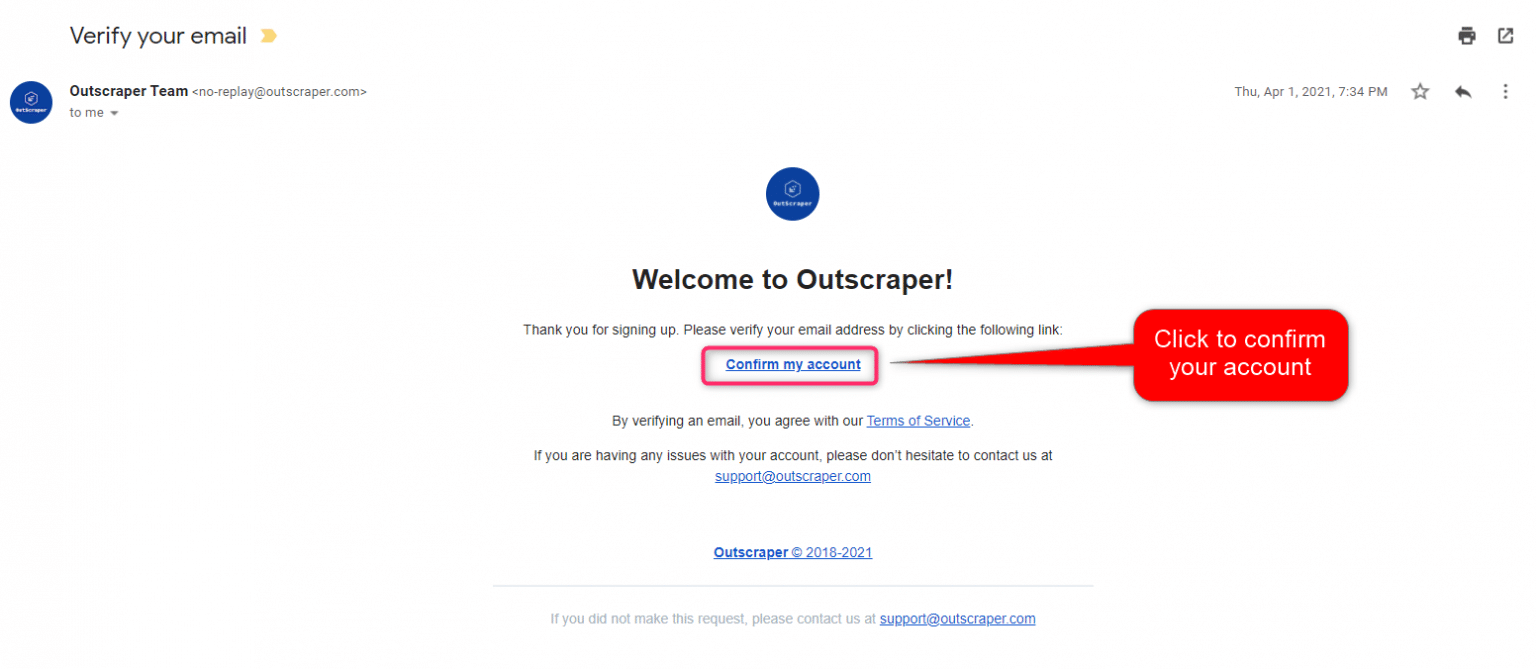
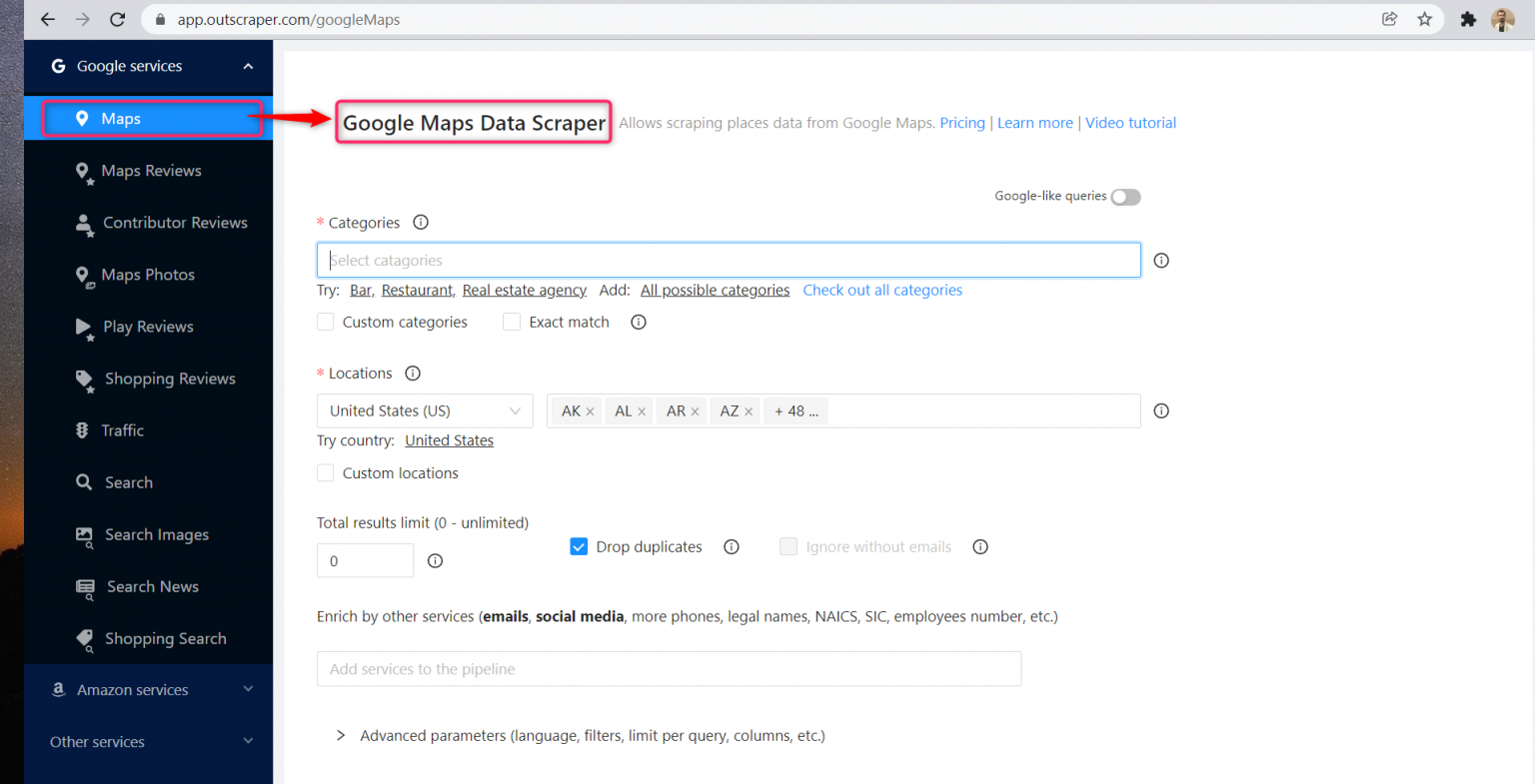
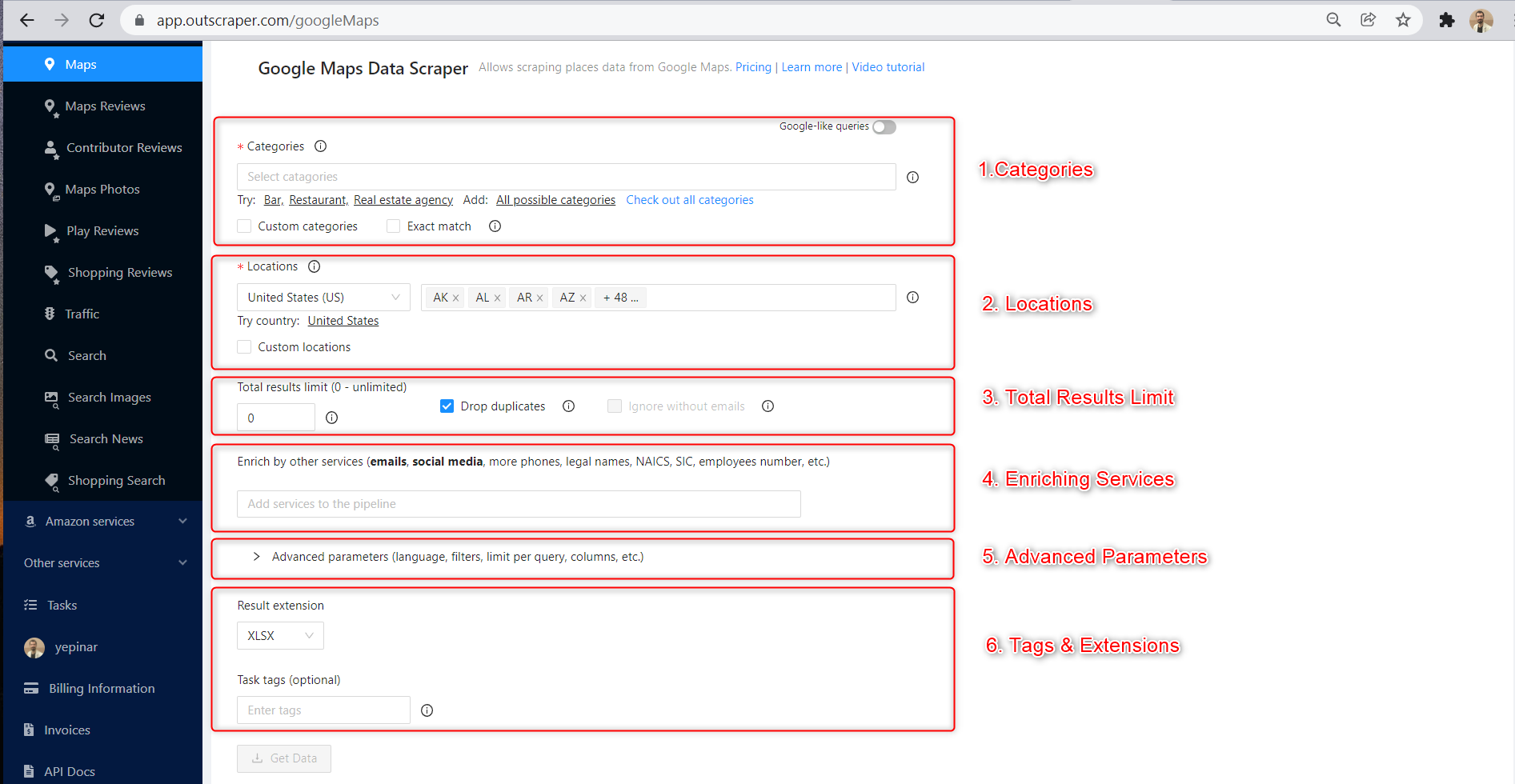
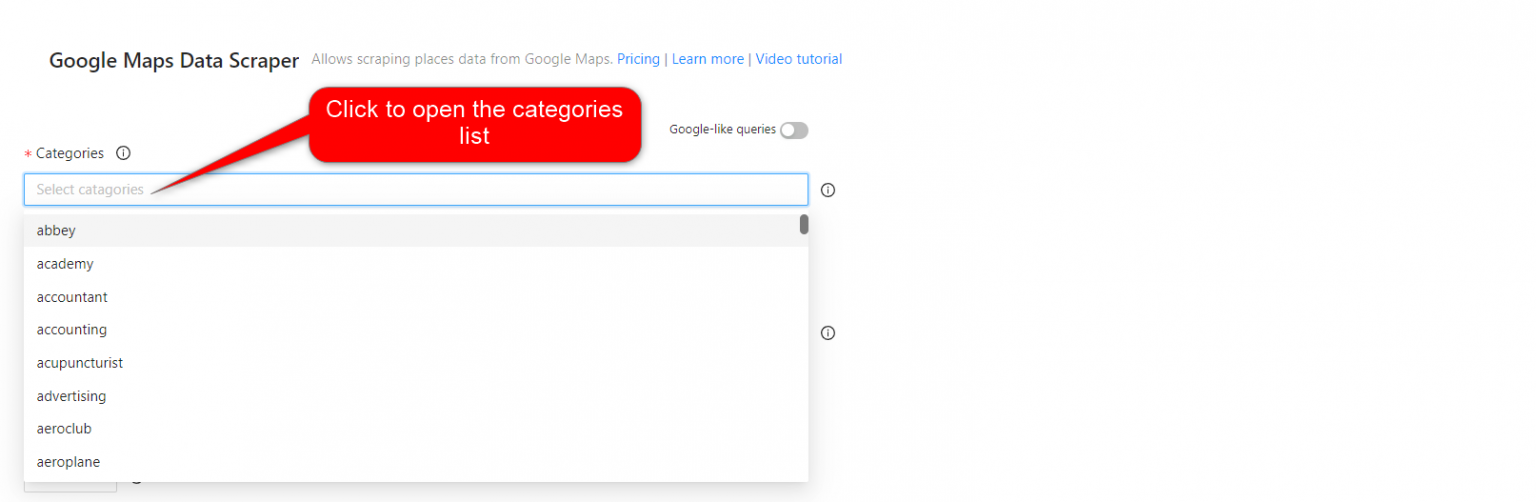
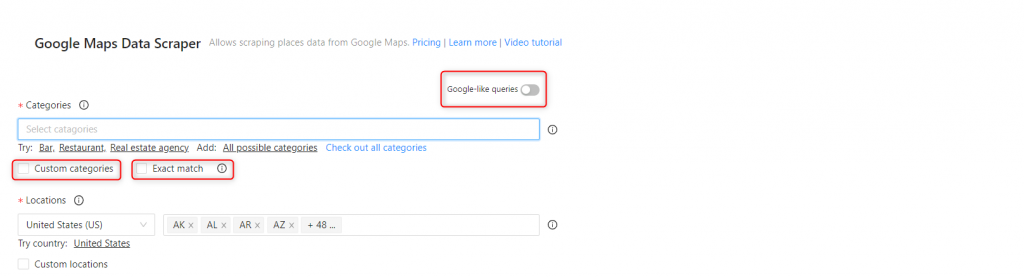
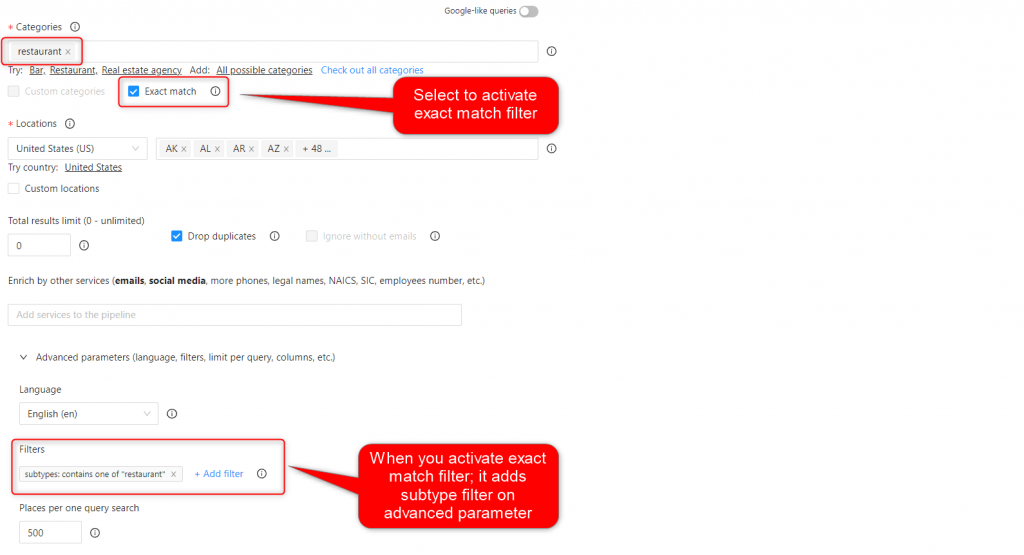
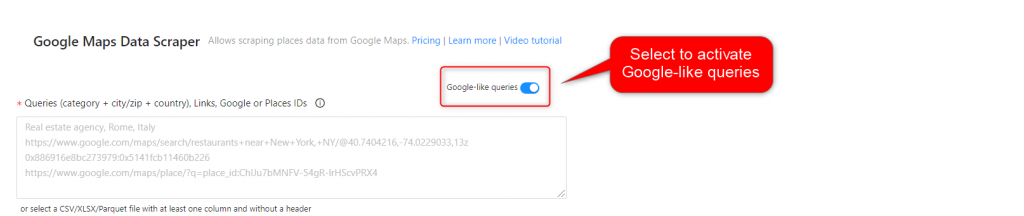
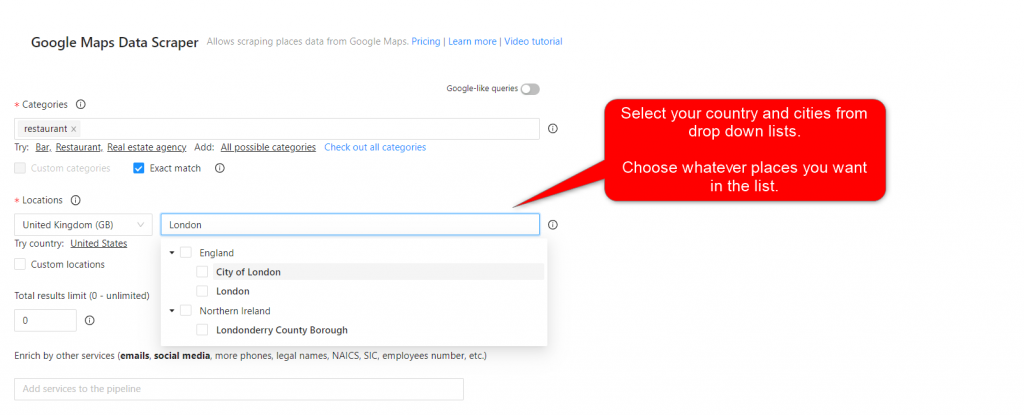
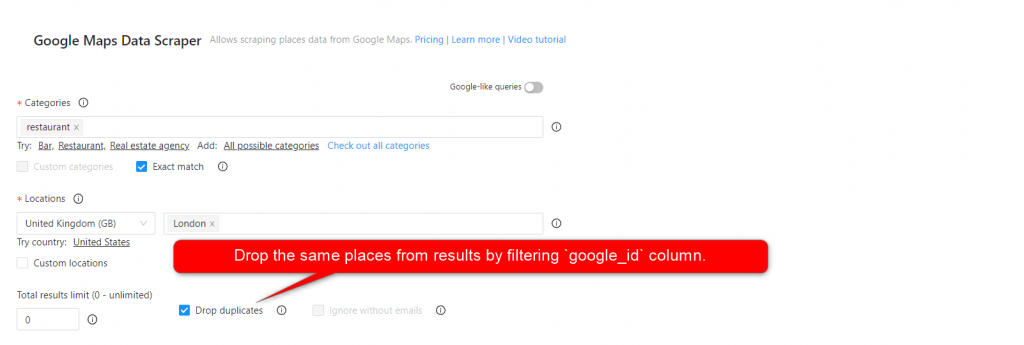

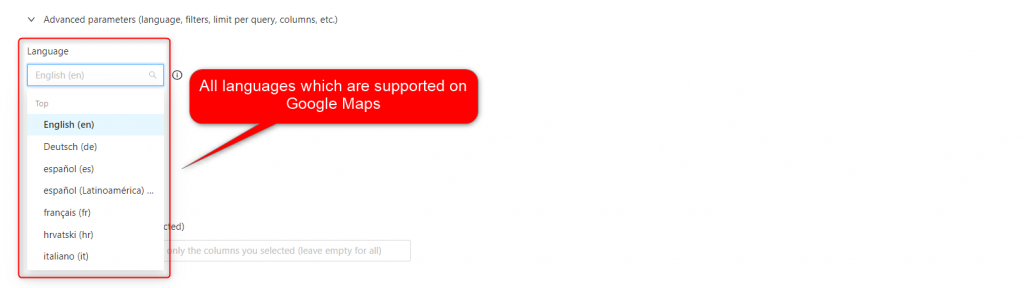
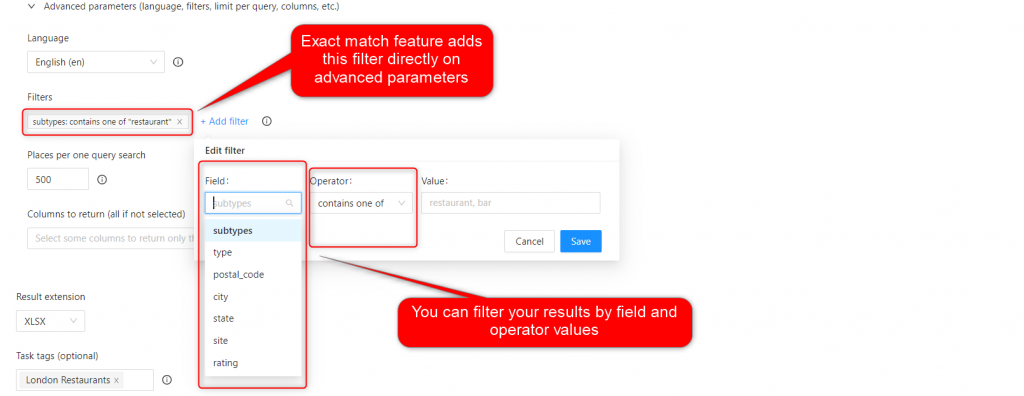
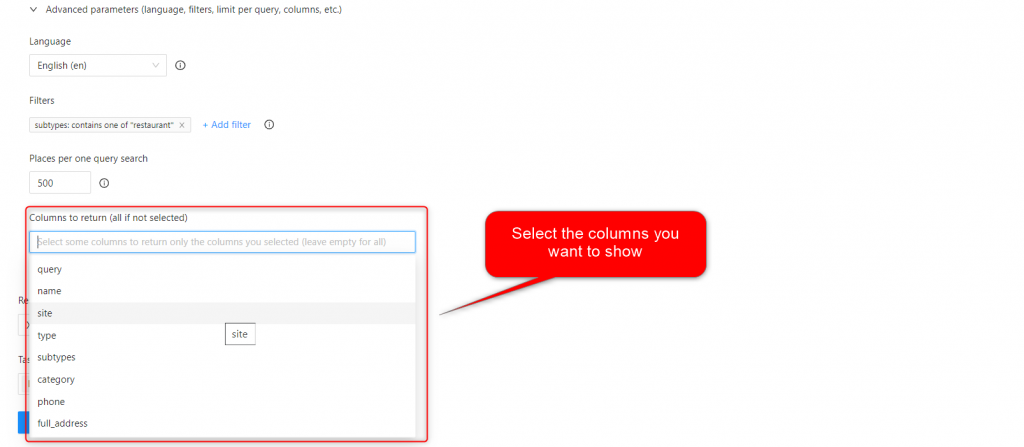

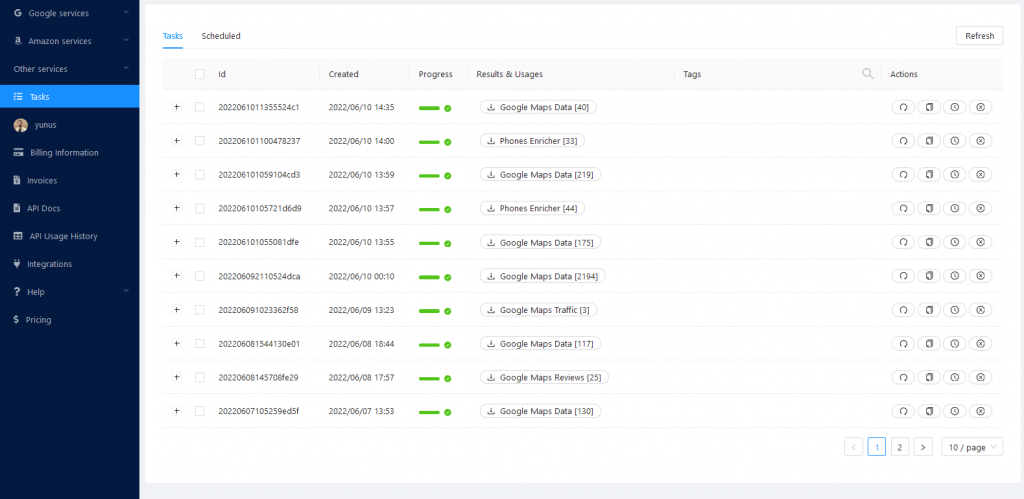
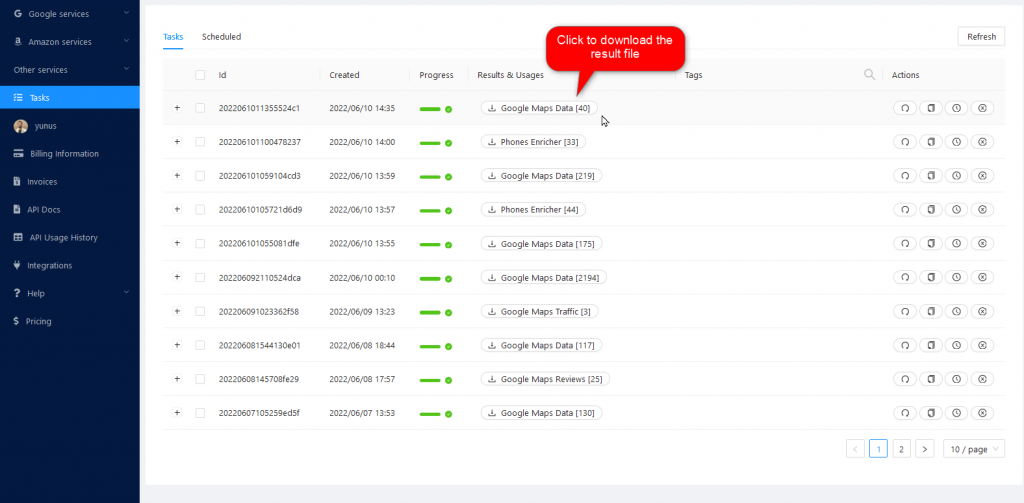
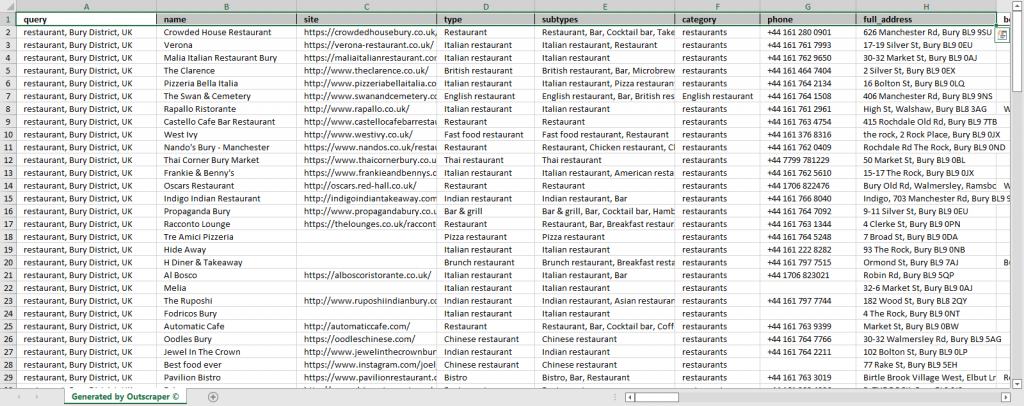
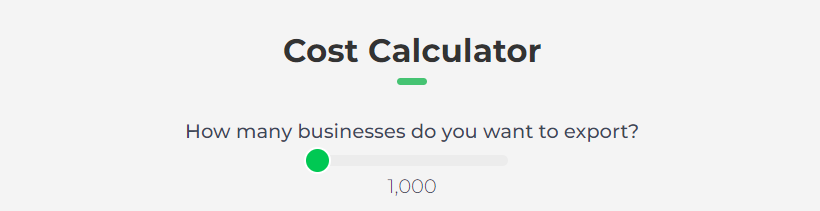
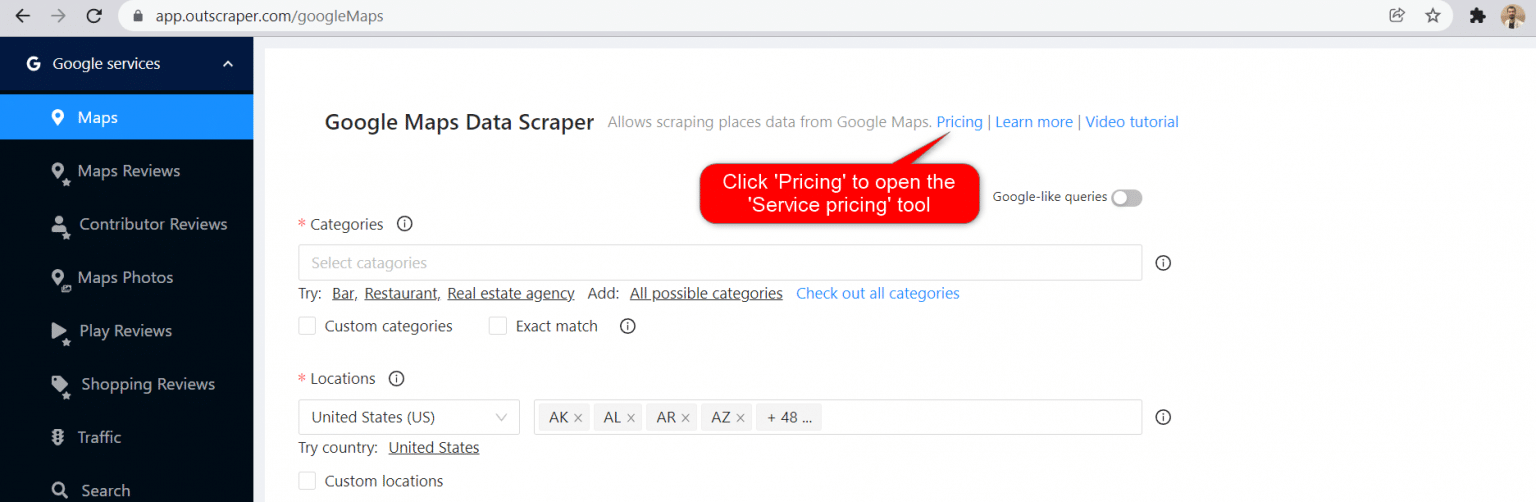
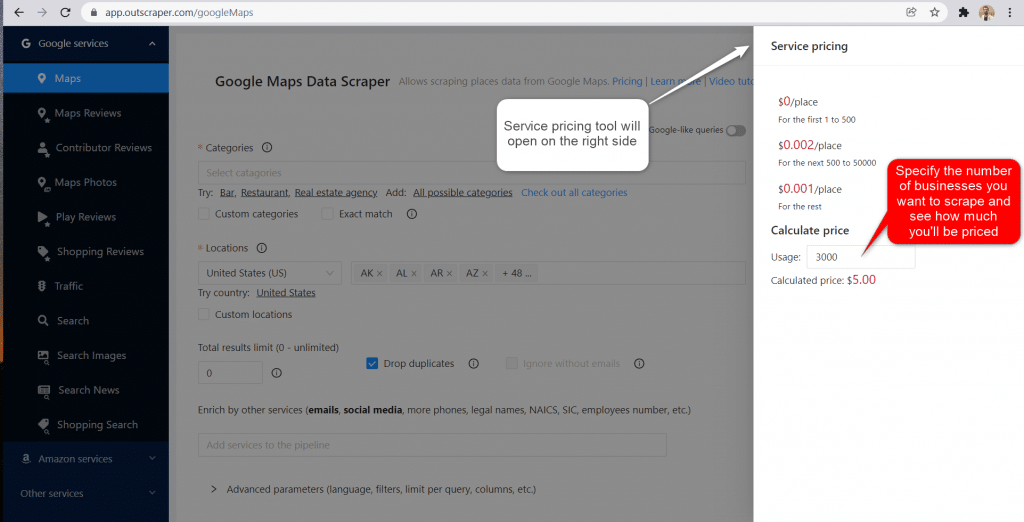
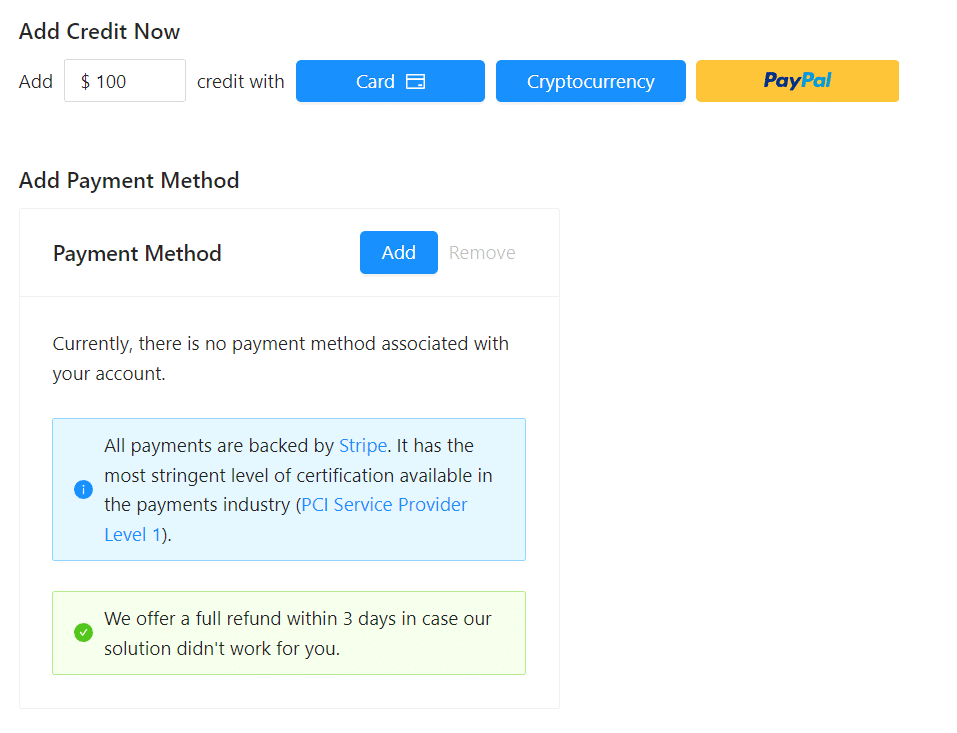
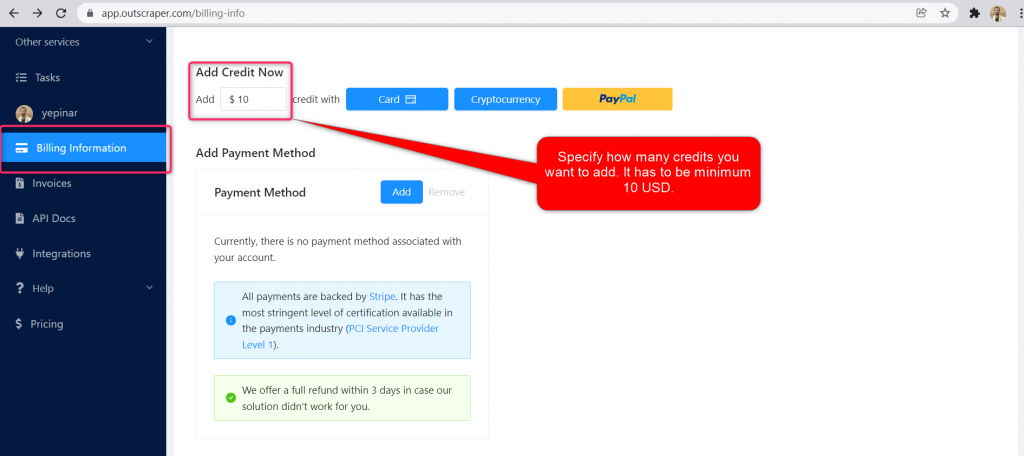
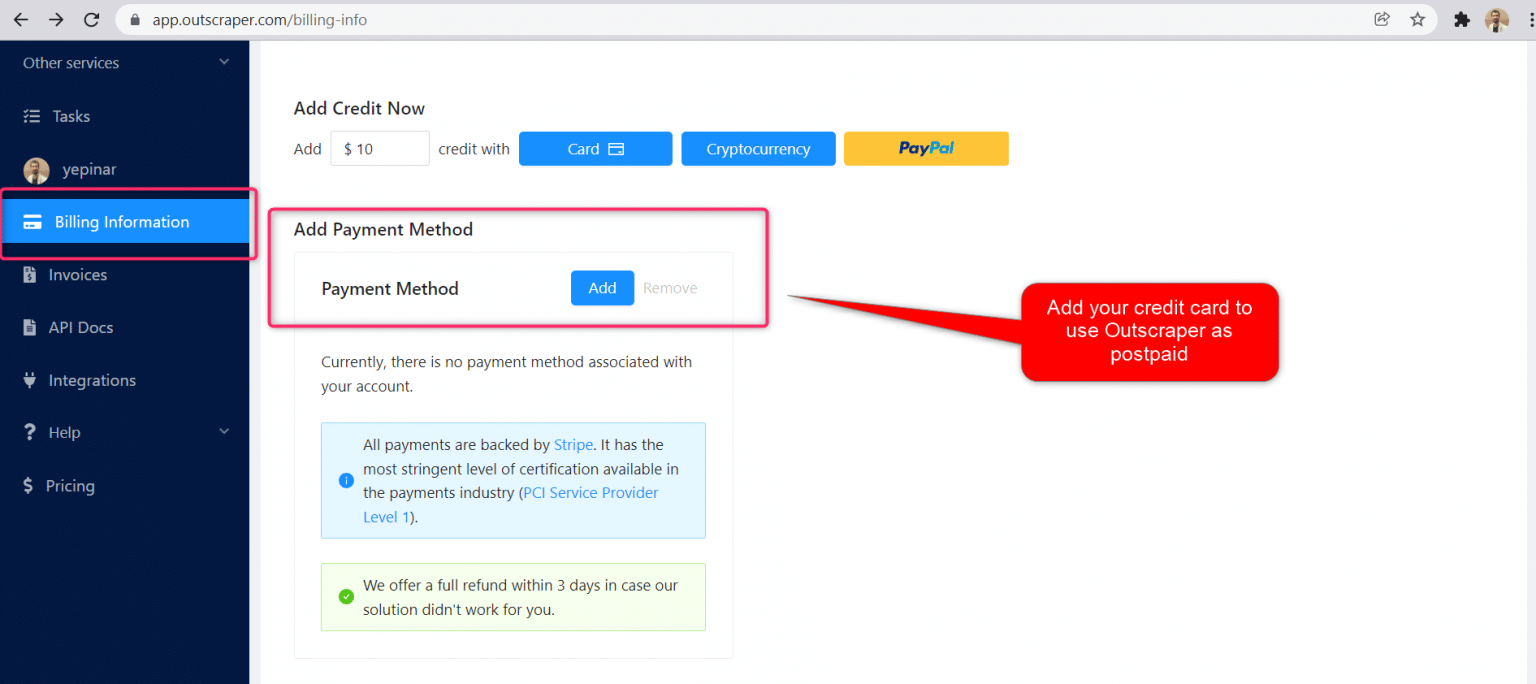
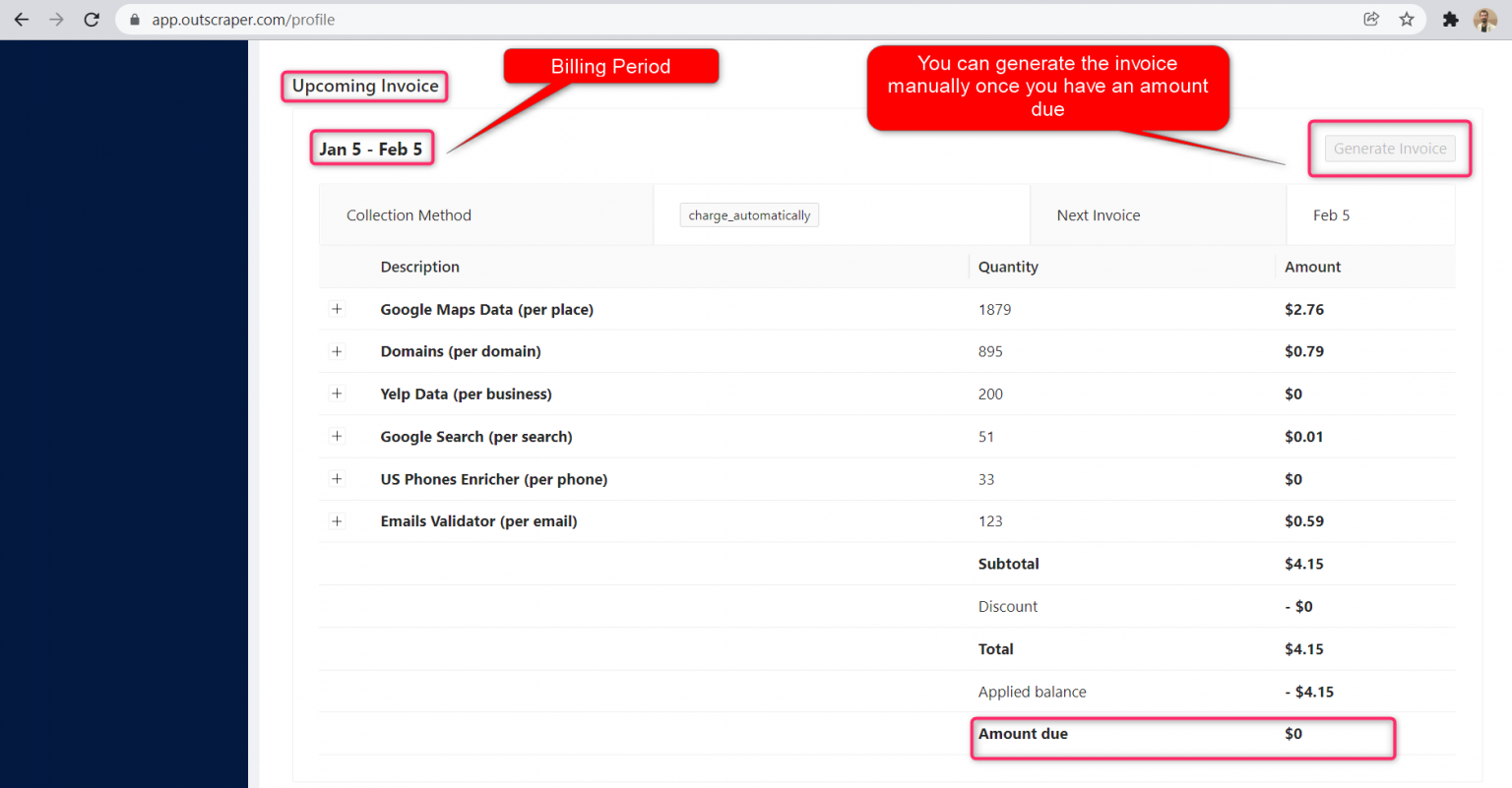


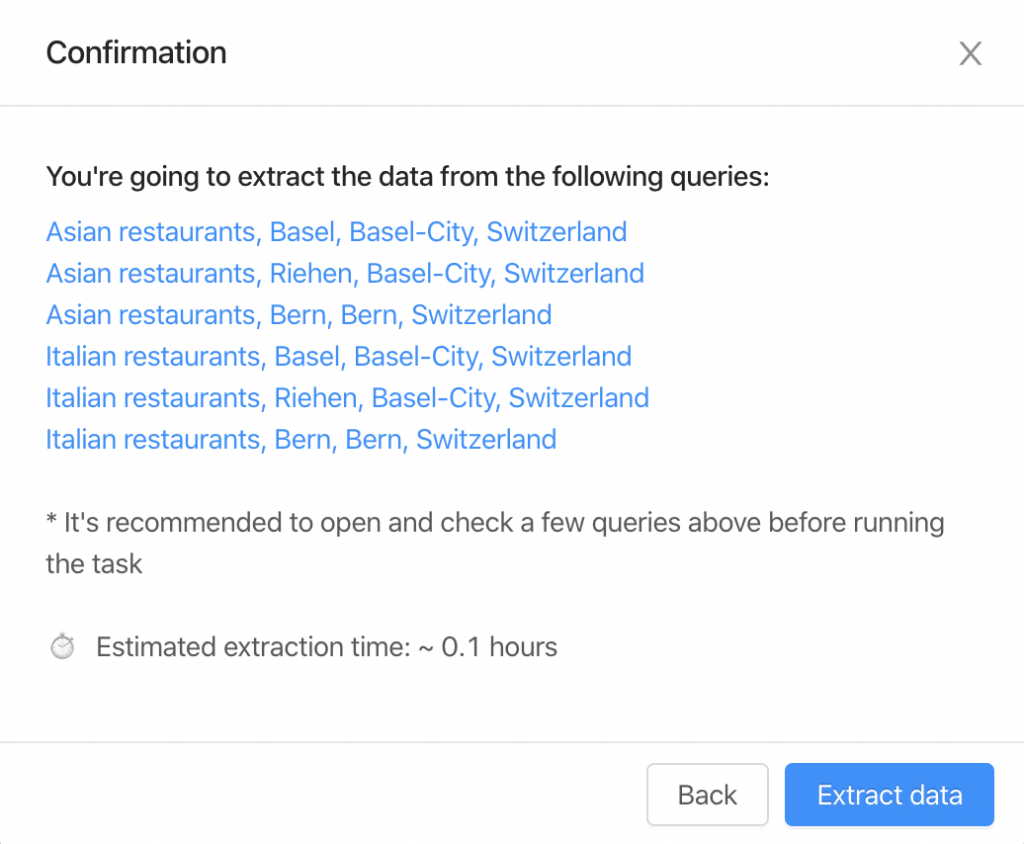
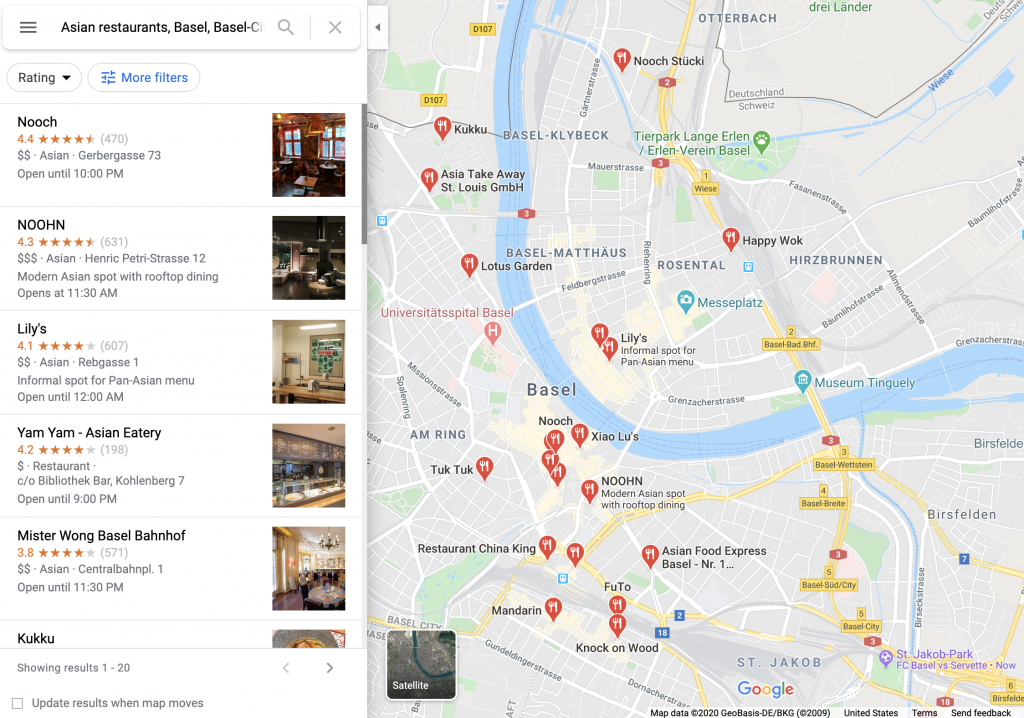
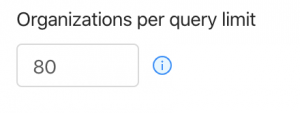
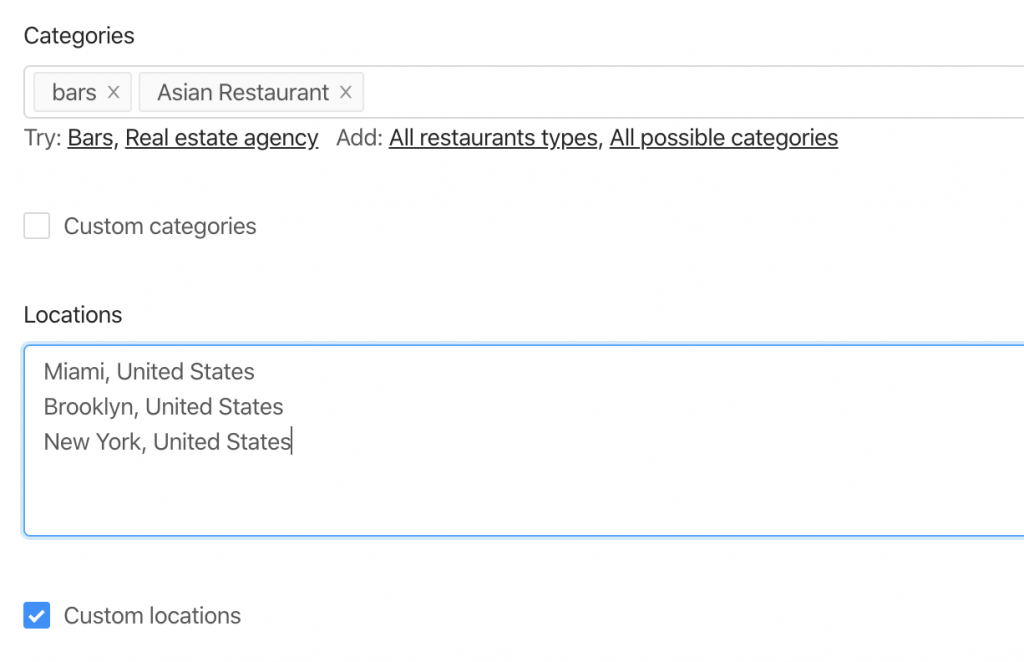
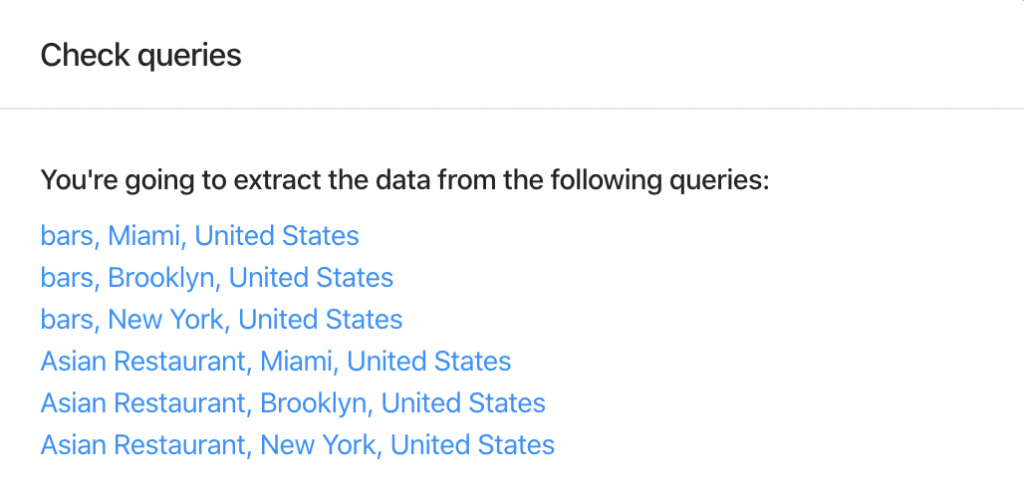

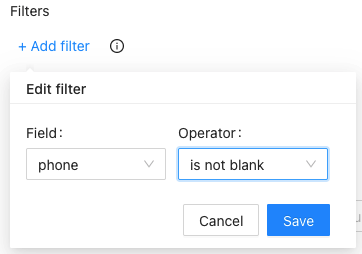
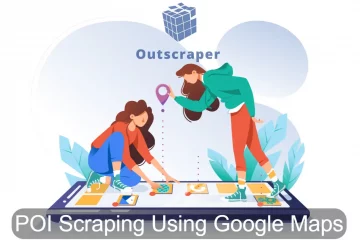


0 Kommentare